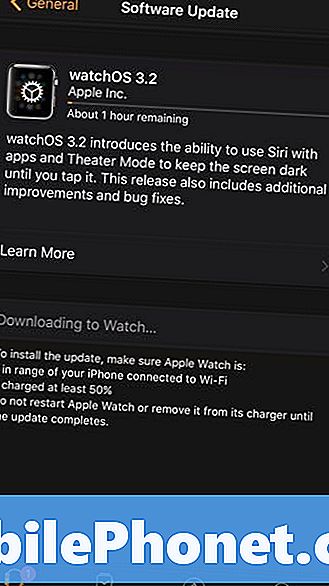Садржај
Једна од карактеристика коју корисници паметних телефона воле је камера. У ствари, већина људи би прво испитала спецификације камере пре куповине новог телефона. Али ствар је у томе што чак ни паметни телефон највишег нивоа који поседује најбоље карактеристике камере није без недостатака. Иако је врло мало вероватно да ће нови уређај имати проблема са камером, постоје неки фактори који их чине неизбежним. Међутим, негативни симптоми могу се појавити неочекивано.
У овом посту се говори о релевантном питању на Хуавеи Мате 10 Про камери. Читајте даље да бисте сазнали шта да радите ако камера изненада престане да ради, а на истом Хуавеи паметном телефону од вас се затражи упозорење о неуспеху камере.
Пре него што наставимо, ако тражите решење проблема са телефоном, покушајте да прегледате наше странице за решавање проблема да бисте видели да ли подржавамо ваш уређај. Ако се ваш телефон налази на листи наших подржаних уређаја, идите на страницу за решавање проблема и потражите сличне проблеме. Слободно користите наша решења и решења. Не брините да је бесплатно. Али ако вам је и даље потребна наша помоћ, попуните наш упитник о Андроид проблемима и притисните „Пошаљи“ да бисте нас контактирали.
Како да решите проблем Мате 10 Про са његовом камером која не ради
Следе потенцијална решења и заобилазна решења која се користе за решавање софтверских проблема који су могли да направе проблеме у апликацији камере Мате 10 Про и зауставе њен исправни рад. Не заборавите да тестирате апликацију камере након извођења сваког решења како бисте утврдили да ли је проблем решен или не. Ако је потребно, пређите на следеће применљиво решење.
Прво решење: Присилно затворите апликацију Камера, а затим поново покрените телефон.
У првом случају, проблем се вероватно јавља као случајни квар на апликацији камере или другим погрешним апликацијама. Апликације у позадини које се руше такође могу бити кривац. Да бисте их уклонили, може вам помоћи брисање камере и апликација у позадини. Ево како се то ради:
- Додирните Дугме за недавне апликације са главног екрана.
- Изаберите Активне апликације икону.
- Славина Крај поред Камера апликација.
- Да бисте истовремено затворили све позадинске апликације, додирните Крај свих.
- Затим тапните У реду за потврду.
Након брисања камере и свих позадинских апликација, поново покрените или софтверско ресетујте свој Хуавеи Мате 10 Про. То ће избацити кеширане податке и ослободити простор интерне меморије. Ово такође спречава да апликације и телефонски систем постану неваљали.
Друго решење: Обришите кеш и податке апликације.
Кеширано меморисано у меморији апликације камере може да се оштети, а када се то догоди, постоји тенденција да се апликација лоше понаша и престане да ради правилно. Одговарајуће грешке се такође покрећу. Као решавање, покушајте да очистите кеш и податке у апликацији камере следећим корацима:
- Иди на Главни мени.
- Славина Подешавања.
- Изаберите Апликација менаџер.
- Изаберите Све таб.
- Изаберите Камера са листе апликација.
- Додирните опцију за Обриши кеш или Обриши податке. Изаберите Обриши кеш опција за брисање кеш меморије без брисања сачуваних података у апликацији. Изаберите Обриши податке могућност брисања свих сачуваних привремених података у апликацији камере. Последња опција је неопходна ако су криви оштећени подаци апликације камере.
- Ако се затражи, прочитајте и прегледајте упозорење, а затим тапните на ОК да бисте потврдили радњу.
Сачекајте док телефон не заврши са брисањем кеш меморије и података из апликације камере. Да бисте освежили телефонски систем, поново покрените телефон.
Треће решење: Обришите партицију кеша.
Ако брисање кеша апликације и података није понудило решење, брисање партиције кеша на телефону може се сматрати следећом опцијом. Овим ћете обрисати кеш и податке из системских директоријума, укључујући погрешне датотеке и привремене податке који су можда нарушили функције камере. Ево како да обришете партицију кеш меморије на Хуавеи Мате 10 Про:
- Искључите телефон.
- Притисните и држите Дугме за укључивање и Дугме за појачавање звука истовремено неколико секунди.
- Када видите Хуавеи логотип, отпустите оба дугмета. Тада ћете бити преусмерени на ЕМУИ или Андроид Рецовери мени са неколико опција које можете изабрати.
- притисните Дугме за утишавање звука да бисте се померили до и истакли Обришите кеш партицију од датих опција.
- Затим притисните Дугме за укључивање да потврдите избор.
- Сачекајте док ваш уређај не заврши са брисањем партиције кеш меморије и када заврши, Сада ресетуј рачунар опција ће бити истакнута.
- притисните Дугме за укључивање да бисте потврдили и поново покренули телефон.
Дозволите уређају да се потпуно покрене, а затим покрените апликацију камере и погледајте како функционише. Ако се проблем настави, пређите на следеће применљиво решење.
Четврто решење: Инсталирајте најновију доступну верзију софтвера.
Препоручује се ажурирање софтвера вашег телефона како бисте осигурали оптималне перформансе уређаја. Произвођачи уређаја уобичајено решавају уобичајене проблеме са уређајем путем исправке која садржи потребну закрпу исправки. Ако је проблем са камером на вашем Хуавеи Мате 10 Про узрокован сложеном софтверском грешком, можда ће вам помоћи инсталирање исправке. Ако већ нисте ажурирали, проверите најновију верзију фирмвера доступну за ваш телефон. Ако је доступна нова верзија, телефон можете да ажурирате путем бежичне везе. Да бисте то урадили, следите ове кораке:
- Славина Подешавања са почетног екрана.
- Дођите до и тапните на Систем.
- Славина О телефону.
- Да бисте погледали тренутну верзију софтвера телефона, померите до и тапните на Андроид верзија.
- Да бисте проверили да ли су доступна нова ажурирања, тапните на Ажурирање система уместо тога.
- На Ажурирање система додирните екран Провери ажурирања дугме, а затим сачекајте да телефон скенира за нова ажурирања.
Обавештење ће вам тада рећи да ли је доступна нова верзија софтвера. Да бисте ажурирали софтвер на уређају, једноставно следите упутства на екрану. Поново, ваш телефон мора бити повезан на Ви-Фи интернет, има најмање 50 процената трајања батерије и довољно меморијског простора.
Када се инсталација ажурирања софтвера заврши, поново покрените телефон да бисте применили нове промене система и освежили апликације и оперативни систем.
Пето решење: Ресетујте и вратите телефон на фабричке вредности.
Међу последњим опцијама и могућим решењима која можете испробати је главни ресет или ресетовање фабричких података. Ово ће избрисати све из вашег телефонског система, а затим га вратити у фабричке вредности или у првобитно стање. Ако се појаве тешке грешке које су проузроковале фаталне грешке у систему камере телефона, онда ће и то бити уклоњено. Без обзира на то, у процесу ћете изгубити важне податке. Ако желите да наставите, направите резервне копије свих критичних датотека, апликација и другог важног садржаја како бисте их касније могли опоравити. Затим следите ове кораке за главно ресетовање или ресетовање фабричких подешавања вашег Хуавеи Мате 10 Про путем менија за подешавања:
- Славина Подешавања из главног менија.
- Дођите до и тапните на Напредна подешавања.
- Померите се до тапните на да бисте изабрали Израда резервних копија и ресетовање опција.
- Славина Ресетовање фабричких података наставиће се.
- Затим тапните Ресетујте телефон два пута за потврду.
Компликовани проблеми на мобилним уређајима који се приписују фаталним системским грешкама обично се решавају након потпуног брисања система или ресетовања на фабричка подешавања. Уз све то, покрените апликацију камере и погледајте да ли овај пут већ исправно ради. У овом тренутку такође треба да нестане упозорење о неуспеху камере. Ако камера и даље не ради како је предвиђено, а упозорење о неуспеху камере се и даље јавља, тада ће вашем уређају можда требати сервис.
Друге опције
Проблем на вашој Хуавеи Мате 10 Про камери је вероватно повезан са оштећењем хардвера ако се настави након исцрпљивања претходних метода за уклањање софтверских грешака на уређају. У том случају можете свој уређај однети до најближег Хуавеи сервисног центра у вашем месту и дати га на преглед овлашћеном техничару. За остале опције и препоруке обратите се оператеру уређаја или Хуавеи подршци. Преношење проблема тиму за подршку је такође неопходно, посебно ако је проблем започео након инсталирања новог ажурирања фирмвера.
Повежите се са нама
Увек смо отворени за ваше проблеме, питања и сугестије, зато нас слободно контактирајте попуњавањем овог обрасца. Ово је бесплатна услуга коју нудимо и за њу вам нећемо наплатити ни липе. Али имајте на уму да свакодневно примамо стотине е-порука и да нам је немогуће одговорити на сваки појединачни. Али будите уверени да читамо сваку поруку коју примимо. За оне којима смо помогли, проширите вест тако што ћете наше постове делити са пријатељима или једноставно лајкати нашу Фацебоок и Гоогле+ страницу или нас пратити на Твиттеру.
Објаве које би вам такође могле бити корисне:
- Како поправити Хуавеи Мате 10 Про паметни телефон који не може да упућује или прима телефонске позиве [Водич за решавање проблема]
- Како поправити Хуавеи Мате 10 Про Ви-Фи Интернет везу која стално пада или је нестабилна (једноставни кораци)
- Шта урадити ако паметни телефон Хуавеи Мате 10 Про не открије вашу СД картицу (једноставни кораци)
- Шта урадити ако се ваш Хуавеи Мате 10 Про не пуни или се не напуни у потпуности [Водич за решавање проблема]
- Како поправити Хуавеи Мате 10 Про паметни телефон који се неће укључити (лаки кораци)
- Како поправити Фацебоок апликацију која се непрекидно руши и не ради исправно на Хуавеи Мате 10 Про [Водич за решавање проблема]